- Hay algunas formas en que los usuarios pueden recuperar archivos eliminados recientemente en plataformas Windows y Mac.
- El método más rápido y seguro es utilizar un software de recuperación especializado para los archivos eliminados.
- Dependiendo de su tipo de sistema, también existen algunas formas nativas de lograr resultados similares.
- Elegir el método adecuado para su situación es primordial, ya que los resultados dependen de esta decisión.

Este software reparará errores comunes de la computadora, lo protegerá de la pérdida de archivos, malware, fallas de hardware y optimizará su PC para obtener el máximo rendimiento. Solucione problemas de PC y elimine virus ahora en 3 sencillos pasos:
- Descargar la herramienta de reparación de PC Restoro que viene con tecnologías patentadas (patente disponible aquí).
- Hacer clic Iniciar escaneo para encontrar problemas de Windows que podrían estar causando problemas en la PC.
- Hacer clic Repara todo para solucionar problemas que afectan la seguridad y el rendimiento de su computadora
- Restoro ha sido descargado por 0 lectores este mes.
Los archivos se pueden eliminar de varias formas. Por lo tanto, no es raro que los usuarios necesiten recuperar archivos que ellos mismos borraron accidentalmente.
La buena noticia es que, al menos, los usuarios pueden recuperar archivos eliminados recientemente unos días o un par de semanas después de borrarlos.
La Papelera de reciclaje es una protección de eliminación de archivos en Windows que facilita la recuperación de archivos.
A menos que se configure de otra manera, la Papelera de reciclaje almacena los archivos que los usuarios seleccionan para eliminar. Por lo tanto, a menudo puede recuperar archivos de usuario eliminados de la Papelera de reciclaje.
Es posible que aún pueda recuperar archivos que estaban en un papelera de reciclaje vaciada. Cuando un archivo se elimina por completo, las referencias a él se borran y el espacio en el disco duro que originalmente consumía queda disponible.
Los datos de un archivo permanecen intactos hasta que se sobrescribe. Por lo tanto, los usuarios pueden recuperar archivos eliminados recientemente con un software de recuperación.
¿Cómo puedo recuperar archivos eliminados recientemente?
1. Utilice Stellar Data Recovery

Estelar Recuperación de datos es una de las utilidades de recuperación de archivos mejor calificadas para plataformas Windows y Mac.
Este software permite a los usuarios recuperar rápida y fácilmente sus archivos de documentos, correos electrónicos, fotos, audio y video. Incluye una opción de escaneo profundo para un escaneo completo de recuperación de archivos.
Con Stellar Data Recovery, los usuarios pueden seleccionar escanear carpetas específicas, particiones de unidades internas o varios dispositivos de almacenamiento externo para la recuperación de datos.
Después de escanear, este software proporciona una vista previa de todos los archivos que puede recuperar. Luego, los usuarios pueden elegir qué archivos recuperar.
Ejecute un análisis del sistema para descubrir posibles errores

Descarga Restoro
Herramienta de reparación de PC

Hacer clic Iniciar escaneo para encontrar problemas de Windows.

Hacer clic Repara todo para solucionar problemas con tecnologías patentadas.
Ejecute un escaneo de PC con la herramienta de reparación Restoro para encontrar errores que causen problemas de seguridad y ralentizaciones. Una vez que se completa el escaneo, el proceso de reparación reemplazará los archivos dañados con archivos y componentes nuevos de Windows.
Otras funciones útiles
- Puede recuperar particiones del disco duro que faltan (dañadas)
- Stellar Data Recovery Premium puede reparar fotos y videos corruptos
- Incluye una utilidad de recuperación de datos de medios ópticos
- Incluye un complemento de Drive Monitor que puede detectar sectores de disco defectuosos

Recuperación de datos estelares
Recupere fácilmente cualquier archivo eliminado con este software poderoso y fácil de usar hoy.
2. Revisa la papelera de reciclaje
- Para comprobar si su Papelera de reciclaje incluye un archivo eliminado, haga clic en el icono del escritorio de la Papelera de reciclaje en Windows.
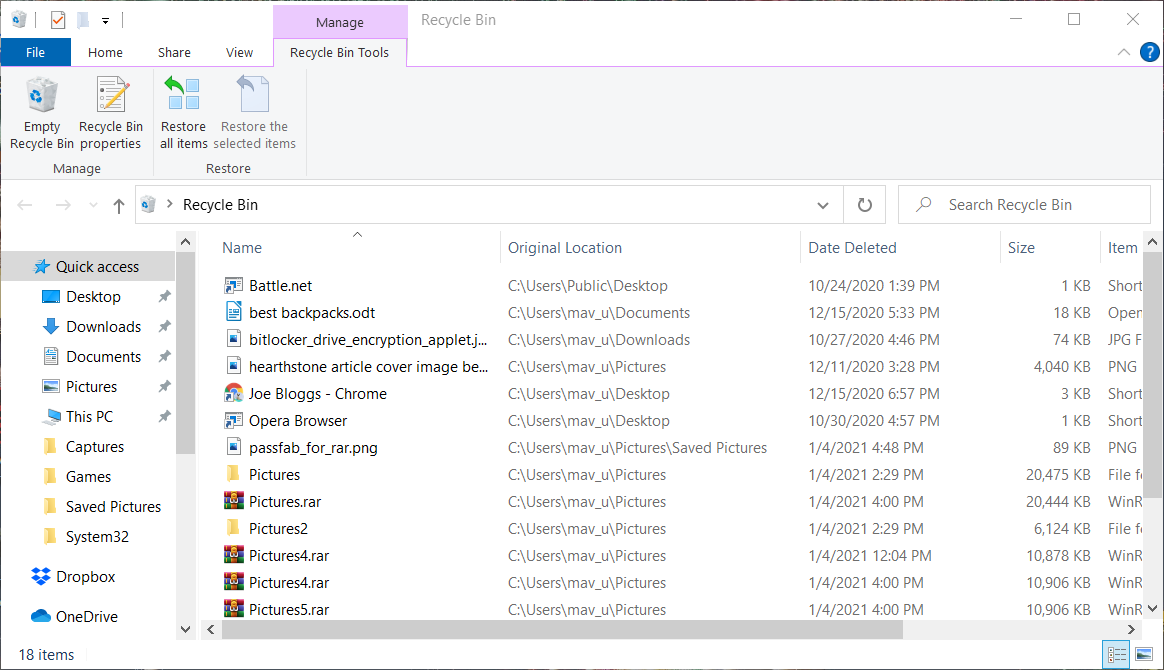
- Si hay muchos archivos en el contenedor, ingrese un título de archivo en el cuadro de búsqueda.
- Seleccione un archivo para restaurar de la Papelera de reciclaje. Para seleccionar varios archivos, mantenga presionada la tecla Ctrl.
- Haga clic en el Restaurar elementos seleccionados opción.
3. Restaurar archivos eliminados con historial de archivos
- Si ha habilitado Historial del archivo, conecte el almacenamiento externo que elija para hacer una copia de seguridad de los archivos en su PC.
- Presione la tecla de Windows + tecla de acceso rápido S.
- Escriba la copia de seguridad de la palabra clave en la utilidad de búsqueda.
- Hacer clic Configuración de copia de seguridad para abrir la ventana que se muestra directamente debajo.

- A continuación, haga clic en el Restaurar archivos desde la copia de seguridad actual opción.

- Eche un vistazo a la ventana Historial de archivos para ver si incluye un archivo que necesita restaurar. Si es así, seleccione el archivo y haga clic en Restaurar.
Nota: Solo los usuarios que han habilitado el Historial de archivos pueden recuperar archivos eliminados con el método descrito anteriormente. Nuestra Cómo guardar copias de archivos publicadas automáticamente le indica cómo los usuarios pueden habilitar las copias de seguridad del historial de archivos.
4. Recuperar archivos eliminados Utilidad de recuperación de archivos de Windows de Microsoft
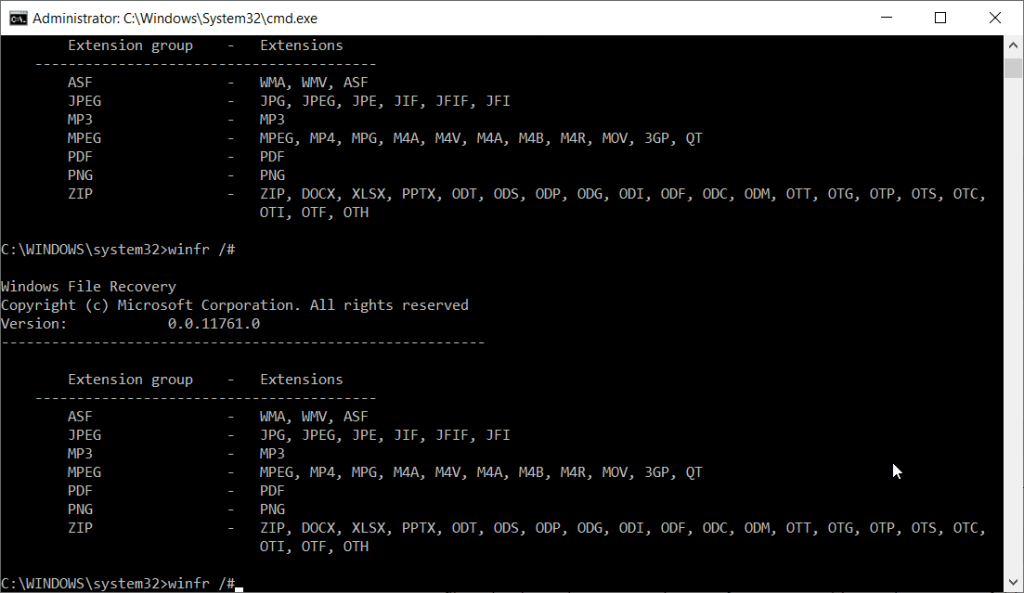
Windows no incluye ninguna herramienta de recuperación de archivos incorporada. Sin embargo, puede descargar la utilidad de recuperación de archivos de Windows disponible gratuitamente de Microsoft desde MS Store.
Nuestra Recuperación de archivos de Windows La guía proporciona más detalles sobre cómo los usuarios pueden recuperar datos con esa utilidad.
5. Revisar la papelera (Mac)

Los usuarios de Mac pueden comprobar si sus papeleras incluyen archivos eliminados haciendo clic en el Basura en el Dock.
Luego haga clic derecho en un archivo eliminado y seleccione su Volver opción para restaurarlo. Alternativamente, puede arrastrar y soltar archivos de la Papelera al escritorio.
6. Recuperar archivos borrados con Time Machine (Mac)
- Si ha configurado copias de seguridad automáticas de Time Machine en una Mac, puede restaurar un archivo eliminado con esa utilidad abriendo la carpeta que incluía el archivo antes de su eliminación.
- Haz clic en el icono del reloj de Time Machine que se muestra directamente debajo.
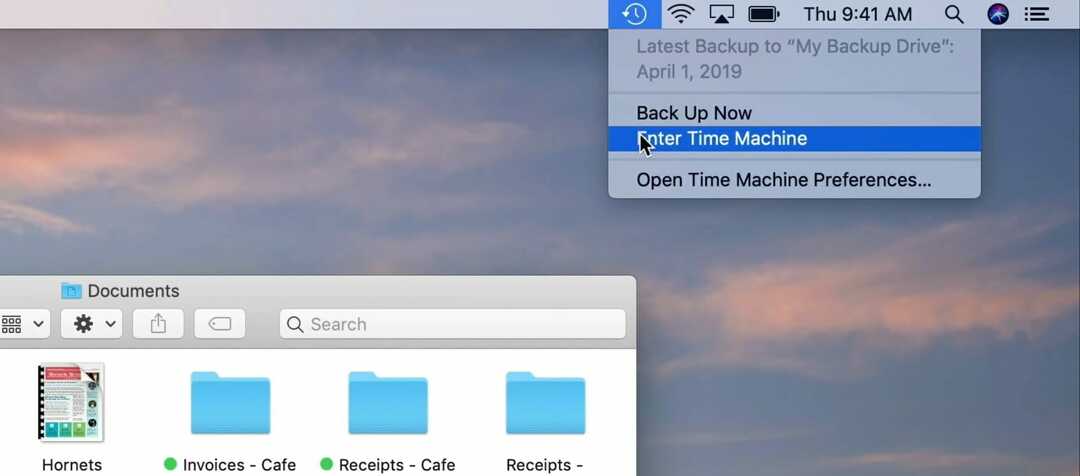
- Selecciona el Entrar en la máquina del tiempo opción.
- A continuación, se abrirá una línea de tiempo de Time Machine para la carpeta abierta. Haga clic en las flechas para ver las versiones de respaldo de archivos para esa carpeta.

- Seleccione una copia de seguridad de un archivo eliminado con Time Machine.
Nota: Este método solo funcionará para usuarios que hayan habilitado previamente las copias de seguridad automáticas de Time Machine.
Por lo tanto, siempre existe la posibilidad de que pueda recuperar un archivo eliminado. Primero, verifique si su Papelera de reciclaje o Papelera incluye un archivo eliminado.
De lo contrario, es posible que pueda restaurar los archivos eliminados con el Historial de archivos o Time Machine si ha activado esas herramientas de respaldo.
De lo contrario, deberá utilizar software de recuperación de archivos.
 ¿Sigues teniendo problemas?Arréglelos con esta herramienta:
¿Sigues teniendo problemas?Arréglelos con esta herramienta:
- Descarga esta herramienta de reparación de PC Excelente en TrustPilot.com (la descarga comienza en esta página).
- Hacer clic Iniciar escaneo para encontrar problemas de Windows que podrían estar causando problemas en la PC.
- Hacer clic Repara todo para solucionar problemas con tecnologías patentadas (Descuento exclusivo para nuestros lectores).
Restoro ha sido descargado por 0 lectores este mes.
![Cómo Actualizar los Controladores en Windows 11 [Paso a Paso]](/f/75eda5171c5146f159d0bf57e1f712d0.png?width=300&height=460)

